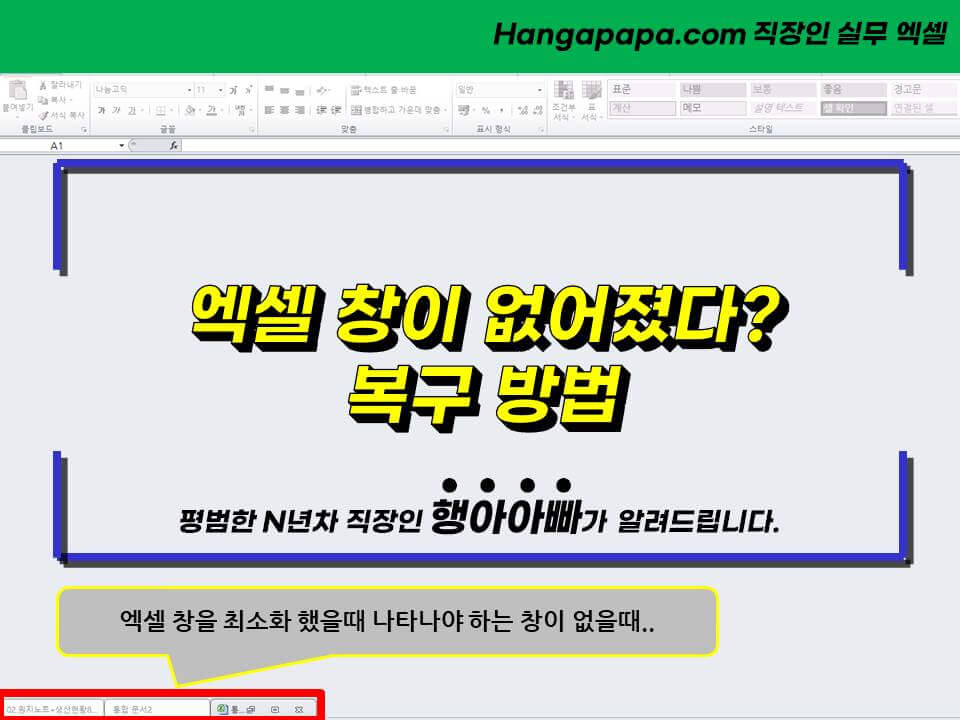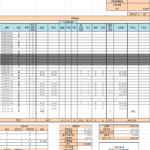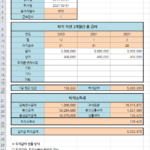엑셀 창 안보일때 복원 방법.
이번 글에서는 엑셀을 사용하면서 창을 최소화 했을때 엑셀 창이 보이지 않아 당혹스러운 상황이 벌어질때 해결 할 수 있는 방법을 설명드려보고자 합니다.
오늘 내용 잘 기억해 두셨다가 당황하지 마시고 잘 활용 하실 수 있기를 바라겠습니다.
1. 창이 사라지는 이유.
자주 활용되는 기능은 아니지만 창을 분리하여 서로 다른 파일의 데이터나 내용을 비교 해야 하는 경우 독립된 각각의 창으로 분리하여 작업을 하거나 1개의 엑셀 파일 내에서 창을 축소하여 2개이상의 다중 창으로 축소하여 작업을 하는 경우가 있습니다.
또는 버전이 서로 다른 PC에서 엑셀 파일을 열었을때 엑셀 창이 보이지 않고 회색화면만 나타나는 경우도 있을 수 있습니다.
이럴경우 의도적으로 창을 축소한경우 엑셀파일의 회색화면 안 어딘가에 최대화 버튼을 클릭할 수 있는 엑셀 파일명이 표시 되어 있어야 하지만 이러한것이 표시되지 않는경우 당황할수밖에 없습니다.
이러한 현상은 의도하지 않았지만 실수로 어떠한 단축키가 눌렸을 경우이거나 서로 다른 버전의 엑셀이 설치 되어 있는 PC에서 파일을 열었을 경우 아주 가끔 발생하기도 합니다.
2. 엑셀 창 안보일때 복원 방법 [해결 방법]
자주 일어나는 현상은 아니기 때문에 업무중 이러한 현상이 발생한다면 매우 당황스러울수밖에 없습니다.
하지만 해결 방법은 의외로 아주 간단합니다.
엑셀 → 보기탭 → 모두정렬 → “바둑판식” 선택 확인.
이렇게 하면 열려 있는 엑셀 파일안의 모든 창이 바둑판형식으로 나타나게 됩니다.
이때 창 최대화 버튼을 클릭하면 원래대로의 엑셀로 사용할수 있습니다.
3. 마무리
저 역시도 매우 긴급하게 엑셀 업무를 해야 하는 상황에서 이러한 현상으로 당황했던 기억이 있습니다.
정확히 어떤 액션에 의해서 이러한 현상이 발생되는지 그 근본적인 원인은 알수 없지만 보통 버전이 낮은 엑셀에서 창 축소 기능으로 작업 후 다른 상위 엑셀 버전의 PC에서 실행하는 경우 혹은 그 반대인 경우 이러한 현상이 발생되고, 실수로 어떠한 단축키가 눌렸을때로 예상됩니다.
이제는 엑셀 화면에 창이 보이지 않더라도 당황하지 않으시길 바라겠습니다.